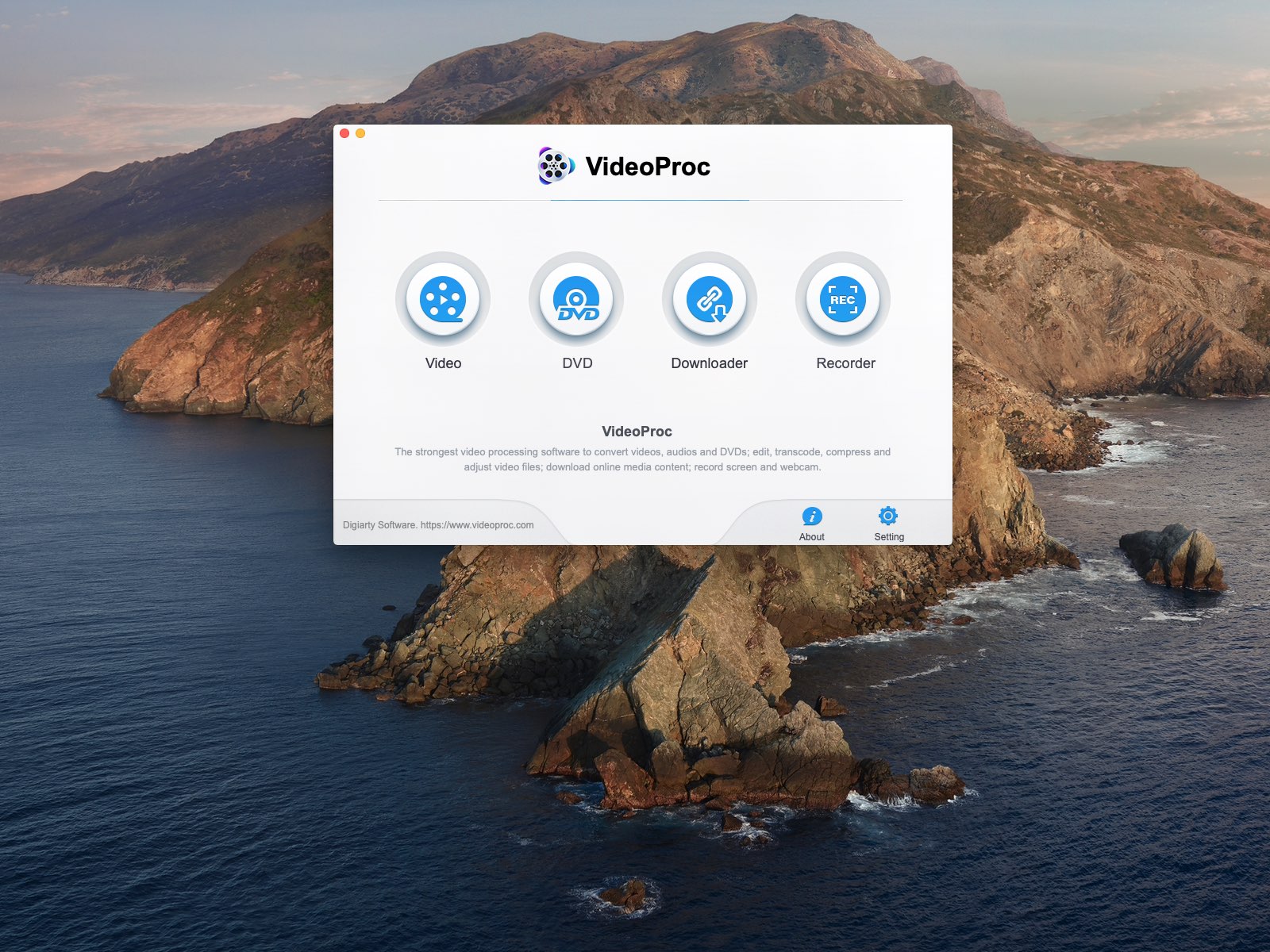
VideoProc es un potente editor y conversor de vídeo 4K para Mac y Windows que incorpora un rápido motor acelerado por la GPU y es compatible con un montón de formatos multimedia. En este tutorial paso a paso, cubriremos la realización de conversiones de vídeo MKV a MP4 con VideoProv para aquellas ocasiones en las que desee disfrutar de la reproducción nativa de DVDs copiados y otros vídeos codificados con MKV en un formato compatible con Apple en su iPhone, iPad, iPod touch, Mac y dispositivos Apple TV.
Este post es presentado por Digiarty Software, el creador de VideoProc.
¿Qué es MKV?
MKV es una extensión de nombre de archivo para el formato multimedia Matruska que puede contener un número ilimitado de pistas de vídeo, audio, imagen y subtítulos en un solo archivo. Completamente abierto en sus especificaciones, MKV como contenedor multimedia es especialmente popular entre los usuarios que tienen sus propias videotecas.
Por ejemplo, tal vez hayas copiado un montón de DVDs en MKV. O tal vez has convertido el material de tu cámara a MKV HEVC para ahorrar espacio. Otras personas pueden preferir MKV en lugar de MP4 debido a la compatibilidad con funciones avanzadas en lo que respecta al audio, los subtítulos y la calidad de la imagen.
Desafortunadamente, los dispositivos iOS y muchos streamers de medios no soportan MKV fuera de la caja.
Por lo tanto, tendrás que transcodificar el vídeo MKV al omnipresente formato de archivo MP4 para que se reproduzca sin problemas en tu iPhone, iPad, iPod touch. Entra en VideoProc del desarrollador Digiarty, un eficiente editor de vídeo 4K que ofrece ventajas como la conversión de MKV a MP4 sin problemas.
Por tiempo limitado, la licencia VideoProc de por vida está disponible con un 60% de descuento.
Hay muchas razones que hacen de esta aplicación un editor y convertidor de vídeo 4K versátil, incluyendo su motor ultrarrápido, soporte para muchos formatos de medios extranjeros, transcodificación de vídeo sin pérdida de calidad y más. Como tal, la aplicación es perfectamente adecuada para los clientes que encuentran el software de vídeo profesional como Final Cut Pro X, Adobe Premiere o Vegas demasiado complejo e intimidante.
Sigue con ZonaDialer mientras te mostramos cómo usar VideoProc para Mac para convertir tus archivos de vídeo MKV a MP4 para una fácil reproducción en dispositivos iOS y otras plataformas de Apple.
Cómo convertir MKV a MP4 en VideoProc
Sigue los pasos que se indican a continuación para convertir rápida y eficazmente el vídeo del formato de archivo MKV al formato MP4, que es universalmente compatible con las plataformas de Apple, sin pérdida de calidad.
1) Inicie el VideoProc en su Mac o PC con Windows.
2) Haga clic en la pestaña de vídeo cerca de la parte superior de la ventana.
3) Haga clic en el botón +Video o arrastre uno o más archivos de origen (MKV) a la ventana.
SUGERENCIA: No dude en utilizar las opciones básicas de vídeo alineadas junto a la parte inferior de la miniatura de vídeo, como cortar, recortar, recortar, subtitular, girar y marca de agua.
Siéntete libre de editar el vídeo de origen antes de que se realice la conversión.
4) En la sección Formato de destino, cerca de la parte inferior de la ventana, elija entre los formatos de salida por Popular, Vídeo, Dispositivo, Música o Caja de herramientas. Por ejemplo, si quieres optimizar el vídeo para que se reproduzca sin problemas en tu iPhone, haz clic en la opción MP4 iPhone/iPad.
Puedes ajustar fácilmente una gran cantidad de parámetros de códecs de vídeo a tu escenario específico.
5) Haz clic en el botón OPT más a la derecha junto a la miniatura del vídeo para editar el título y los metadatos del vídeo convertido. Allí también podrás ajustar las numerosas opciones de formato de vídeo a tu gusto, incluyendo la velocidad de fotogramas, la tasa de compresión, la resolución, el códec de sonido, etc.
6) Haz clic en el botón Ejecutar para realizar la conversión de MKV a MP4 en el/los archivo(s) seleccionado(s).
VideoProc tiene un motor acelerado por hardware que aprovecha al máximo las ventajas de su GPU.
Dependiendo de la velocidad de su CPU y GPU, y del tamaño del archivo fuente, la transcodificación puede tardar desde unos pocos segundos hasta un par de minutos y más. Una vez realizada la conversión de archivos MKV, el archivo MP4 se guardará en la carpeta de destino elegida.
Otras características del VideoProc
Con una interfaz fácil de usar y un conjunto de funciones autoexplicativas, VideoProc es adecuado tanto para usuarios principiantes como para usuarios expertos que necesitan procesar 4K UHD, HD, vídeo de gran tamaño, vídeo a cámara lenta, etc. Por ejemplo, se puede utilizar VideoProc para editar rápidamente los vídeos del iPhone o convertir las secuencias del iPhone H.265/HEVC en el formato H.264, más universalmente aceptado.
VideoProc también te permite grabar la pantalla de tu dispositivo iOS o la pantalla de tu computadora con una cámara web, eliminar o cambiar el fondo de las imágenes de tu cámara web, descargar videos de más de mil fuentes en línea con soporte para descargas selectivas, y más.
Convirtiendo el vídeo HEVC a H.264 en VideoProc para Mac.
Puedes subtitular tu video, recortarlo, editar las partes no deseadas, editar por lotes varios archivos de video a la vez y así sucesivamente. Un editor y convertidor de video 4K todo en uno, el software soporta 370 codecs de entrada y más de 420 formatos de salida. Si alguna vez te encuentras con un vídeo codificado en un extraño formato multimedia no iOS, VideoProc casi seguro que será capaz de manejarlo.
El eficiente motor de la aplicación es capaz de convertir y comprimir grandes tamaños de video hasta en un 90 por ciento sin ninguna diferencia de calidad perceptible. VideoProc obtiene su potencia del soporte para GPU avanzadas, que descarga las operaciones de codificación y decodificación que consumen muchos recursos de la CPU más lenta en el chip de gráficos de su computadora.
VideoProc hace aceleración de GPU Nivel 3 con soporte rico para Intel, AMD y GPU Nvidia.
Disponibilidad del VideoProc
VideoProc está disponible actualmente con un descuento de hasta el 49 por ciento, lo que hace que el precio de su licencia estándar de un año de duración, de 59 dólares, baje a 29,95 dólares. También está disponible una prueba gratuita.
Como se mencionó, puedes obtener una licencia de por vida por sólo $29.95 (te ahorras $48.95) como parte de su venta especial de aniversario, que terminará pronto (tendrás que introducir el código «anniv-extra» en la caja, y luego actualizar la página). Para aquellos que se lo pregunten, la licencia de por vida de VideoProc está limitada a una sola computadora Mac o PC con Windows. También incluye actualizaciones gratuitas y soporte técnico.
Para más información sobre VideoProc, visita la página web oficial.
Sigue leyendo:
- 5 razones que hacen de VideoProc un gran editor de vídeo 4K para Mac para principiantes [patrocinador]
- Las mejores aplicaciones de video en cámara lenta para Android en 2020
- 5 características que Apple debería añadir al iPhone 2.0
- Cómo exportar una presentación en Keynote o PowerPoint como un video
- Cómo insertar un video en Keynote en iPhone, iPad y Mac
- Cómo cambiar la resolución de vídeo y la velocidad de fotogramas del iPhone en la aplicación Cámara
- Puyo Puyo Champions: Cómo editar texto en el juego
- Cómo exportar las transacciones de la tarjeta de Apple como una hoja de cálculo CSV
- ¿Cómo se llamará el próximo iPhone?
- Cómo controlar remotamente la cámara de su iPhone desde el Apple Watch


